OpenAI近日宣布,ChatGPT已重新获得了从网络获取实时信息的能力,并能引用“最新和权威”的来源中的答案。这项名为“Browse with Bing”的功能目前仅对持有Plus和Enterprise订阅的用户开放,但该公司计划将在不久的将来向所有用户推出此功能。

Microsoft的Bing Chat已能在Windows、Edge浏览器和第三方浏览器插件中实时返回网络信息,Google的Bard在Chrome和其他浏览器中也提供相同服务。它们在搜索时都会提供链接,这与ChatGPT现有的Browse with Bing功能一样。Meta公司最近在Meta Connect上宣布,它也将利用Bing为其Meta AI助手提供实时网络结果,该助手将被加入WhatsApp、Instagram和Messenger中。
让ChatGPT为你搜索网络上的信息的方法初始可能会让人感到困惑。该公司提供了浏览器版的使用说明,但iOS应用中似乎并未提供相同的说明。不过我还是弄明白了。假设你有一个订阅,你应该这样操作:选择三点菜单 > 设置 > 新功能 > Browse with Bing。接着,发起新的聊天,选择GPT-4,然后点击“Browse with Bing”。此后你的搜索就会显示来自当前网站的信息。
这个过程可能稍微有些缓慢,但它确实有效。当它回答了你的一个问题,你可以点击链接以核对答案。我现在得知,据一家我之前从未听说过的网站MediaMass的说法,AC/DC乐队可能正在制作新专辑!由于AI机器人可能产生错误的信息,能验证它们的信息源是一项重大进步。这不仅意味着你可以确认它们是否在误导你,同时,合适地给予信息来源信任也是极好的。
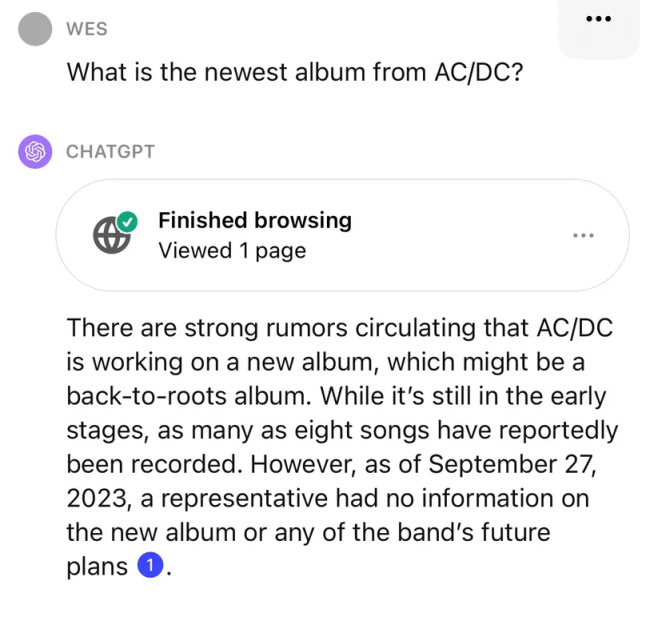
OpenAI在六月末就已在其ChatGPT iOS应用中添加了浏览互联网的功能,但很快便撤回了。用户曾发现他们可以通过直接提供URL来获得本应付费的内容。从那时起,为ChatGPT供能的OpenAI的自动爬虫开始使用用户代理标识自己,这样一来,网站可以通过更新它们的Robots.txt文件来排除该自动爬虫的访问。
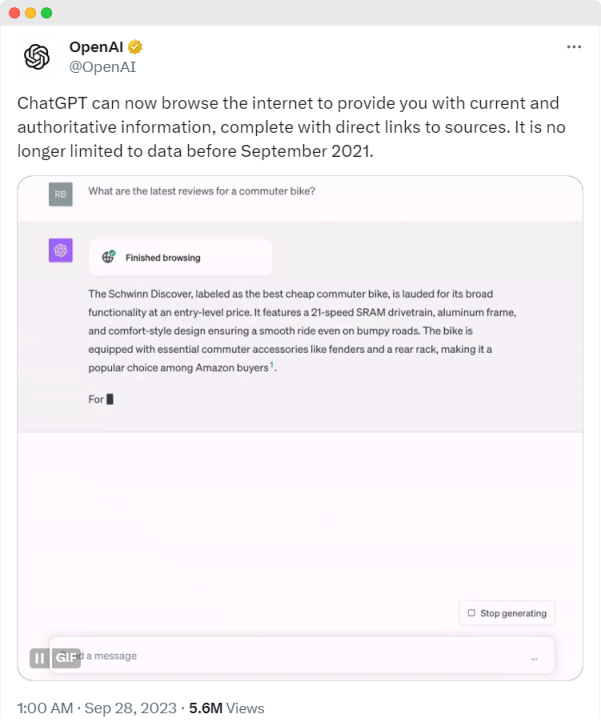
如果你已订阅OpenAI的服务,并希望试用Browse with Bing功能,你可以按照以下指南操作:
- 点击‘Profile & Settings’(个人资料与设置)
- 选择‘Beta features’(Beta功能)
- 启动‘Browse with Bing’
- 在GPT-4的选择器中选定Browse with Bing。
#免责声明#
①本站部分内容转载自其它媒体,但并不代表本站赞同其观点和对其真实性负责。
②若您需要商业运营或用于其他商业活动,请您购买正版授权并合法使用。
③如果本站有侵犯、不妥之处的资源,请联系我们。将会第一时间解决!
④本站部分内容均由互联网收集整理,仅供大家参考、学习,不存在任何商业目的与商业用途。
⑤本站提供的所有资源仅供参考学习使用,版权归原著所有,禁止下载本站资源参与任何商业和非法行为,请于24小时之内删除!


